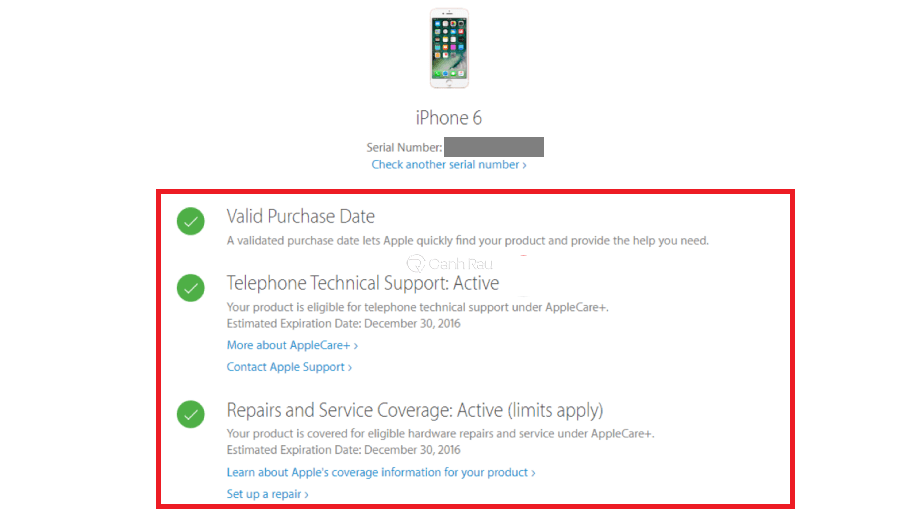iPhone là một trong những thiết bị di động được sử dụng phổ biến trên toàn thế giới. Với những ưu điểm về giao diện sử dụng, ứng dụng và bảo mật, Apple luôn tự hào về sản phẩm của mình. Đó cũng chính là lý do khiến cho iPhone được phân phối và bán chạy trên toàn thế giới. Tuy nhiên, có rất nhiều người không mua iPhone mới mà mua lại máy cũ để sử dụng. Lúc này bạn nên kiểm tra ngày kích hoạt iPhone để xem thời hạn bảo hành hoặc máy đã thay linh kiện hay chưa. Cùng Canhrau làm theo bài viết dưới đây để kiểm tra thật nhanh chóng nhé!
Nội dung chính:
Cách kiểm tra ngày kích hoạt iPhone bằng My Support Apple
Apple xây dựng hẳn một trang web hỗ trợ người dùng khi sử dụng thiết bị của mình. Thông qua trang web này, bạn còn có thể kiểm tra ngày kích hoạt iPhone, iPad và nhiều thông tin khác. Vậy cách check ngày active iPhone này thực hiện như thế nào? Hãy cùng làm theo những bước sau nhé!
Bước 1: Truy cập vào trang web My Support Apple: https://support.apple.com/my-support. Sau đó, bạn ấn vào Sign in to My Support.
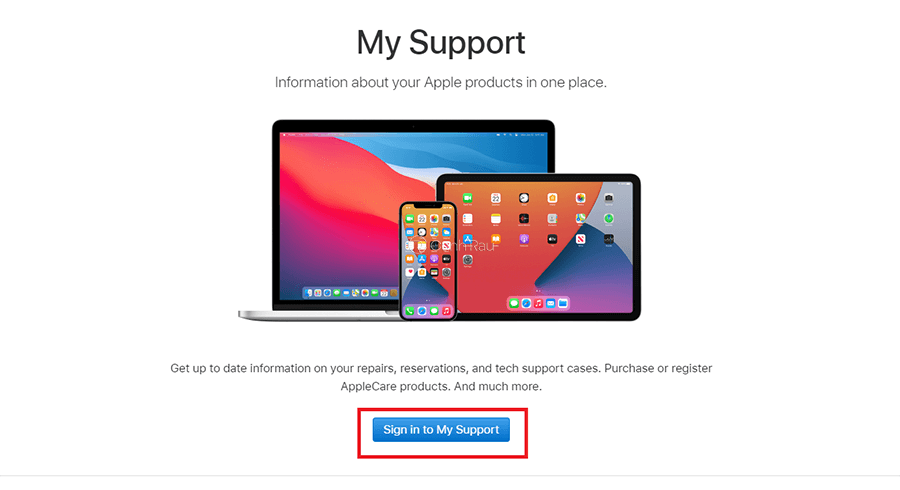
Bước 2: Cửa sổ tiếp theo hiện ra, hãy đăng nhập bằng tài khoản Apple ID của bạn.
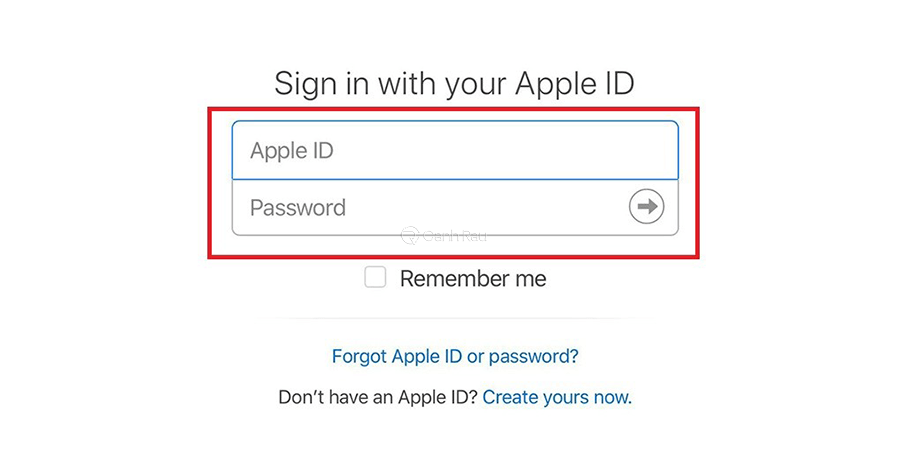
Bước 3: Sau khi đăng nhập, thiết bị trùng với Apple ID sẽ hiện ra. Bạn cần để ý vào 5 số cuối của series.
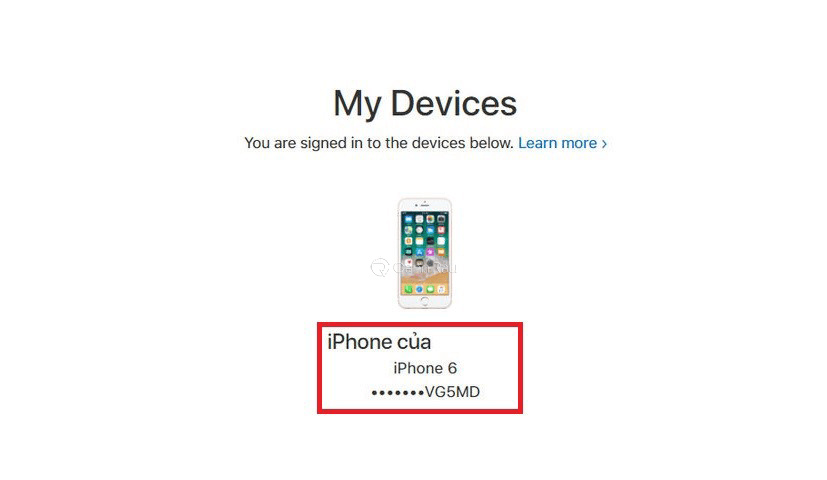
Bước 4: Mở trình Cài đặt (Settings) để check ngày active iPhone qua số serial. Tại đây, bạn chọn vào Cài đặt chung (General) và ấn phần Giới thiệu (About). Mã số Serial sẽ hiện ra.
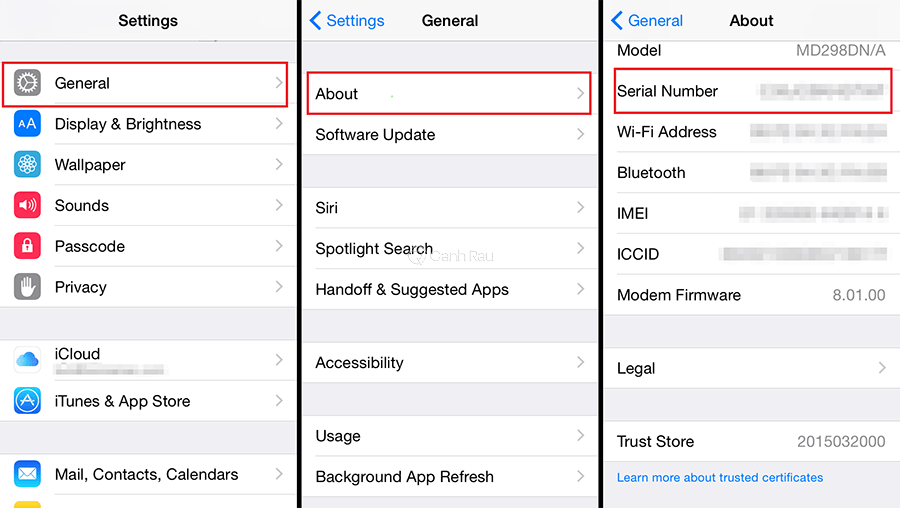
Bước 5: Nếu như số serial trên máy và trên trang web My Support Apple trùng nhau thì bạn hãy click vào thiết bị đó để xem ngày kích hoạt iPhone. Ở đây sẽ có thời hạn bảo hành và ngày kích hoạt thiết bị.
Các thông tin về ngày kích hoạt hiện ra
Với cách kiểm tra ngày kích hoạt iPhone này, bạn sẽ không phải sử dụng số IMEI mà là dùng số serial. Người dùng không nên nhầm lẫn giữa hai loại mã số với nhau. Nhờ vậy bạn có thể kiểm tra thời gian active iPhone nhanh chóng và chính xác nhất.
Cách check ngày kích hoạt iPhone bằng Check Coverage
Ngoài việc dùng số serial, chúng ta còn có thể sử dụng số IMEI để check ngày kích hoạt iPhone rất chuẩn. xác thông qua trang web Check Coverage để tìm kiếm thông tin liên quan. Tuy nhiên, trước khi kiểm tra ngày active iPhone, bạn cần biết số IMEI máy mình. Có 2 cách tìm số IMEI như sau:
Cách 1: Sử dụng ứng dụng gọi điện trên iPhone, nhập cú pháp *#06# và số IMEI sẽ được gửi về máy thông qua tin nhắn.
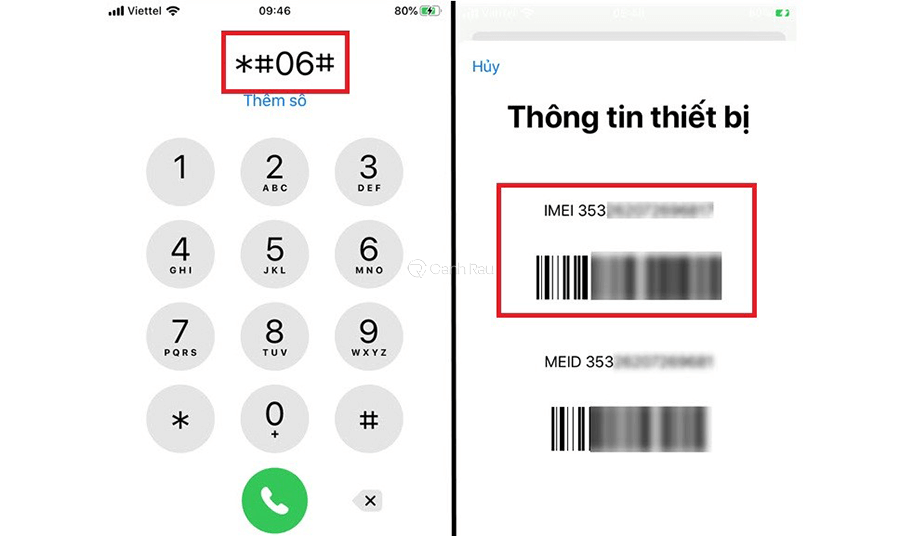
Cách 2: Sử dụng trình Cài đặt (Settings) trên điện thoại. Cách làm như sau:
Bước 1: Tìm mở trình Cài đặt (Settings) trên điện thoại và chọn vào Cài đặt chung (General).
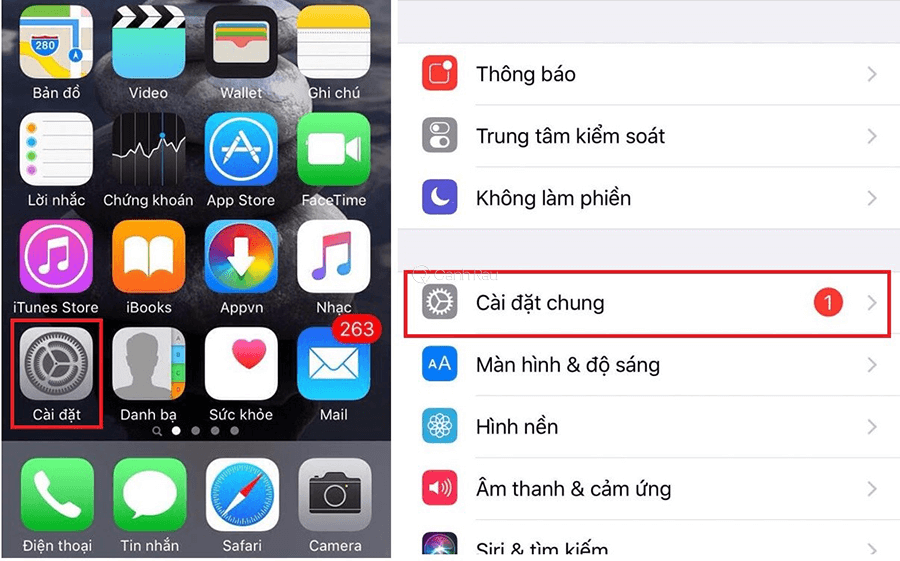
Bước 2: Bạn kéo và tìm vào phần Giới thiệu (About) và để ý đến mục số IMEI hiển thị trên máy.
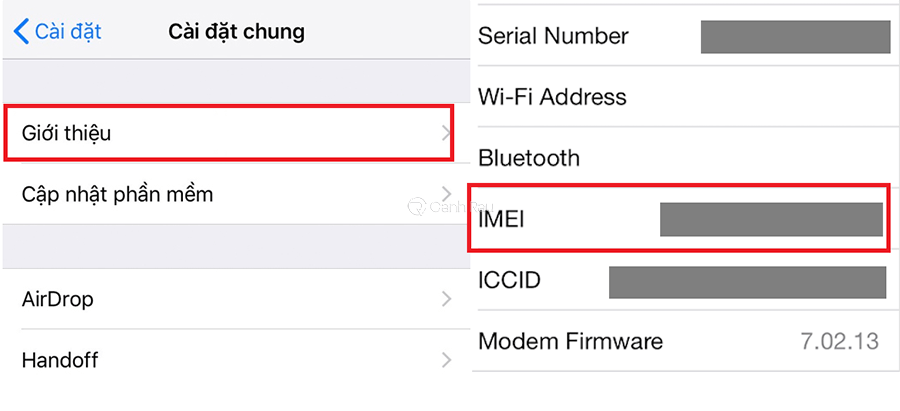
Ngoài ra, ở một số máy còn có số IMEI trên khay sim, bạn có thể tháo ra và kiểm tra.
Sau khi đã có thông tin số IMEI, bạn hãy làm theo các bước kiểm tra ngày kích hoạt iPhone như hướng dẫn dưới đây:
Bước 1: Truy cập vào trang web Check Coverage: https://checkcoverage.apple.com/vn/en/. Tại đây, bạn cần nhập số IMEI vừa kiểm tra và mã code vào ô tương ứng. Sau đó ấn Continue.
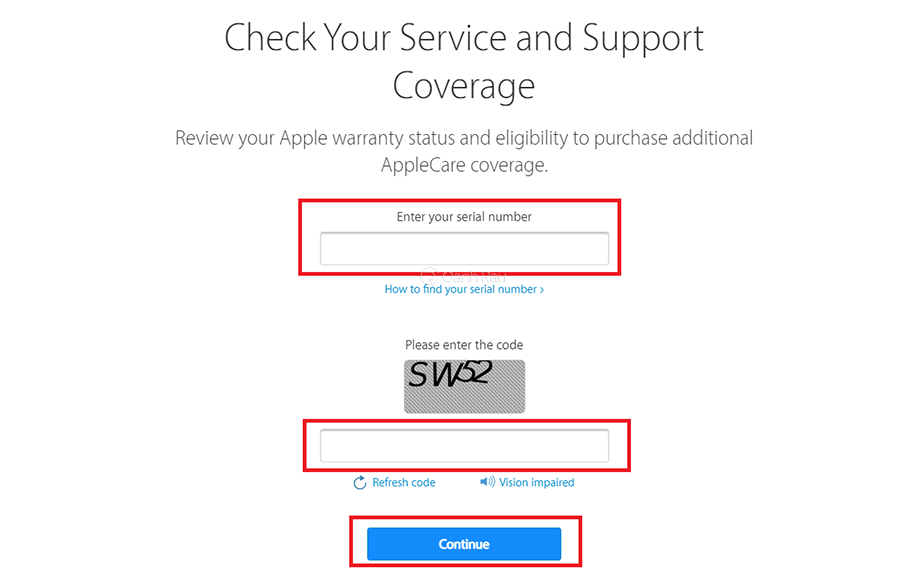
Bước 2: Màn hình sẽ hiển thị các thông tin liên quan đến thời hạn bảo hành và ngày kích hoạt iPhone. Đây là những thông tin bạn cần chú ý đến.
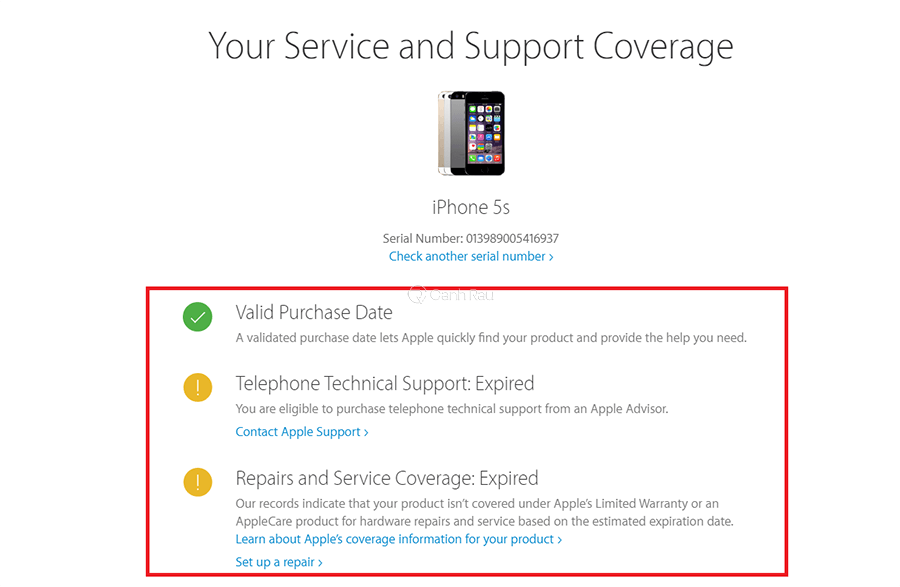
Nếu bạn nhận được kết quả như ảnh trên thì máy bạn đã hết hạn bảo hành. Ngược lại, nếu tất cả các mục đều được tích xanh thì có nghĩa máy bạn còn hạn bảo hành. Đồng thời bạn hoàn có thể kiểm tra thời gian kích hoạt iPhone với thông tin trả về.
Trên đây là 2 cách kiểm tra ngày kích hoạt iPhone đơn giản và chính xác nhất. Nếu như cảm thấy bài viết hữu ích, hãy chia sẻ nó với nhiều người hơn nữa, bạn nhé.